Como erradicar o Metro do seu PC com Windows 8.1
os amantes do PC se alegram!
, e é cheio de requintes e
que fazer da Microsoft dedo-amigável, Viver lado a lado salpicado visão de futuro mais atraente—ou, pelo menos, menos irritante do que nunca. Mas, por mais úteis que sejam esses ajustes na interface moderna do Windows 8, eles não importarão muito com os devotos obstinados da área de trabalho, que sem dúvida murmuram algo sobre batom e porcos neste exato segundo.
não tema! Eu disse que os amantes do PC se alegram, não apenas os amantes da tela sensível ao toque.
Windows 8.1 pacotes de algumas novas configurações que tornam um piscar de olhos para passar a maior parte do seu tempo na área de trabalho tradicional. Com mais alguns ajustes e um ou dois programas extras, você poderá evitar a interface do usuário moderna quase completamente, enquanto ainda desfruta do brilho dos tempos de inicialização mais rápidos do Windows 8, do Gerenciador de Tarefas revisado e de outras melhorias no capô.
Desktop Nirvana, aqui vamos nós, passo a passo glorioso.
Conheça o seu novo menu favorito
vamos começar com as últimas adições.
Microsoft naturalmente quer que você gaste tempo em sua terra app Touch-tastic, e como tal, o Windows 8.As novas opções centradas no desktop da 1 estão enterradas profundamente em um submenu, onde poucos se aventurariam em sua computação cotidiana. Para encontrar o tesouro, você precisará clicar com o botão direito do mouse na barra de tarefas da área de trabalho, selecionar Propriedades e abrir a guia Navegação na janela exibida.
contemple a maravilhosa recompensa. Vá em frente-derrame uma lágrima de alegria se precisar. Não vou julgar.
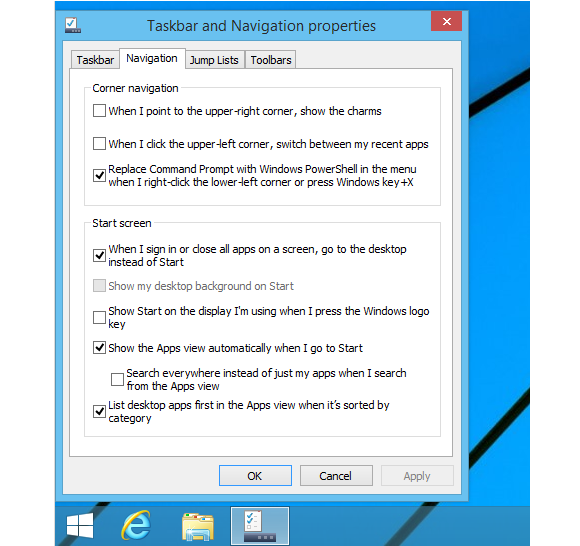
desmarcar as opções na parte” navegação de Canto “da guia desativa a funcionalidade” canto quente ” para as bordas superiores da tela. Observe que você vai querer deixar o canto superior esquerdo ativado se você planeja usar o alternador de aplicativos do Windows 8.1 para alternar rapidamente entre aplicativos de estilo moderno-embora, se você estiver lendo isso, há uma boa chance de você estar aderindo ao software de desktop de qualquer maneira.
a carne real, no entanto, está nas opções “tela inicial”. “Quando eu faço login ou Fecho todos os aplicativos em uma tela, vá para a área de trabalho em vez de iniciar” é a opção pela qual todos clamamos: a capacidade de inicializar diretamente na área de trabalho. Verifique agora!
Agora você tem uma decisão a tomar.
Inicie-me
o botão Iniciar exilado do Windows 8 retorna no Windows 8.1, mas está faltando um componente crucial: o Menu Iniciar. Em vez disso, clicar nele despeja você na tela inicial da interface do usuário moderna. Isso não vai cortá-lo em nossa busca pela pureza da área de trabalho.
se você é o tipo de usuário de desktop sem compromissos, você vai querer instalar um chamado Programa de substituição de botão Iniciar. PCWorld recentemente
, e alguns (como
) mesmo que você
—algo que o Windows 8.1 não permite.
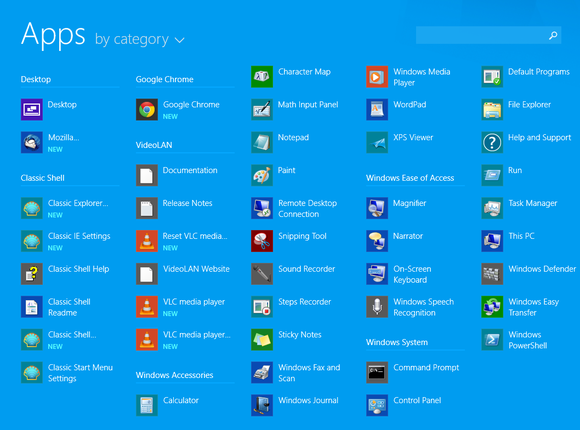
essa não é sua única opção, no entanto. Se você marcar a opção” Mostrar a visualização de aplicativos automaticamente quando eu for para iniciar ” na guia de navegação nova (e incrível) das propriedades da barra de Tarefas, clicar no botão Iniciar do Windows 8.1 exibirá uma lista em tela cheia de todos os aplicativos instalados no seu PC, em vez da tela inicial moderna. Melhor ainda, habilitar a opção” listar aplicativos de desktop primeiro na Visualização de aplicativos quando classificados por categoria ” fará exatamente isso.
funciona bem o suficiente, mas, ao contrário das substituições dos botões iniciar, a visualização Todos os aplicativos não permite que você pesquise arquivos ou pastas individuais. Felizmente, há sempre o botão F3 confiável para isso.O Windows 8.1 inclui software para atender praticamente todas as necessidades diárias do usuário médio … mas todas essas guloseimas são aplicativos de estilo moderno, não software de desktop adequado.
você precisará instalar alguns programas de desktop para substituir esses aplicativos se quiser cortar completamente o cabo de interface do usuário moderno.
em Vez de enumerar uma lista enorme de sugestões, considerar check-out PCWorld guia para
,
, e para os mais aventureiros— 20 obscuro, ainda extremamente útil programas de PC. (Você só precisa dar um giro ao WizMouse.) Lembre – Se: Windows 8.1 não é possível reproduzir DVDs fora da caixa, portanto, considere escolher o reprodutor de mídia VLC gratuito, mas excelente
se isso for importante para você. Você também vai querer prender um leitor de PDF desktop como
.
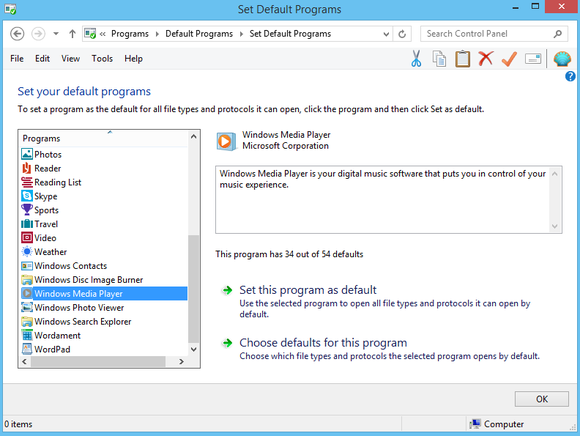
uma vez feito isso, você precisará definir todos esses programas de desktop como padrão para os tipos de arquivo que eles suportam.
clique com o botão Direito devolvidos botão Iniciar e selecione Painel de Controle se você optou por ficar com o Windows versão 8.1, ou abra o menu Iniciar e selecione Painel de Controle se você tiver instalado um botão Iniciar substituto como o
. A partir daí, selecione Programas > Programas Padrão > Defina seus programas padrão e percorra a lista, dando ao seu software de desktop as rédeas padrão. Não se esqueça do Windows Media Player se você pulou o VLC!
um bloco de estilo moderno em um buraco em forma de desktop

Se você não gosta da idéia de substituir o Windows 8.1 apps nativos com o ambiente de trabalho alternativas—apenas moderno-estilo de apps receber as notificações do sistema, para uma coisa—que você pode comprometer instalando Stardock simplesmente sublime
, que permite que você execute aplicativos de Metro na área de trabalho do windows. Não é o mesmo que banir completamente a interface do usuário moderna, mas ei, os aplicativos modernos da Microsoft realmente lidam muito bem com um teclado e mouse, se você não se importa com todo o espaço desperdiçado.
desligar a coisa toda
há apenas um problema: a área de trabalho não tem nenhuma maneira óbvia de desligar o PC, a menos que você tenha instalado um programa de Substituição Do Menu Iniciar com a opção. Você ainda precisa deslizar para abrir a barra Modern UI charms e selecionar Configurações > Power > Shutdown-pelo menos à primeira vista.
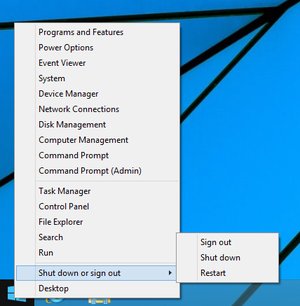
mas boas notícias! Ao contrário do Windows 8, O Windows 8.1 realmente tem uma opção de desligamento da área de trabalho. Como a nova opção boot-to-desktop, você tem que cavar para ele.
clicar com o botão direito do mouse no botão Iniciar retornado revela uma espécie de menu de energia, com um conjunto de atalhos para Opções Avançadas do sistema. Na parte inferior, você verá uma opção” Desligar ou sair” com várias opções de desligamento. Alternativamente, você pode simplesmente pressionar Alt-F4 na área de trabalho para abrir uma lista de opções de desligamento.
como aprendi a parar de me preocupar e evitar as telhas vivas
Boom! Nós já está feito, e com nenhum dos complicado agendamento de tarefas, atalho criações, ou de outra forma complicada ajustes que foram necessários para
. Ao todo,
do que seu antecessor, em grande parte por causa dos compromissos que a Microsoft fez tanto na área de trabalho quanto no ambiente moderno—não que o último seja importante se você estiver indo junto com este guia.
aproveite esses tempos de inicialização de divisão de lickety e o Explorador de arquivos renovado sem os aborrecimentos modernos da interface do Usuário. Agora, se ao menos fosse possível eliminar o charme de rede que aparece quando você clica no botão de acesso à Internet na bandeja do sistema de desktop …